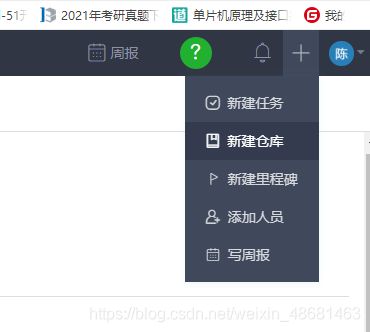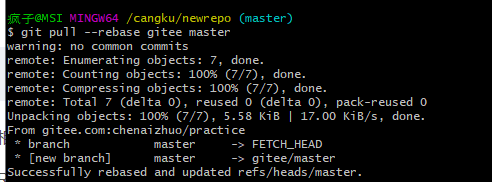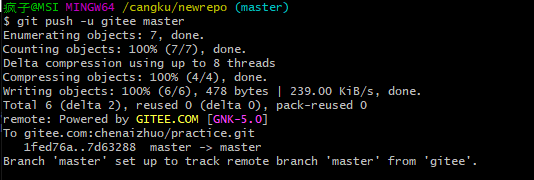Git入门级使用教程
Git的入门级使用
- gitee码云的介绍
- git的介绍
- git的安装
- git的简单操作
- gitee的远程库的建立
- git本地库和远程库的关联
gitee码云的介绍
gitee是开源中国(https://www.oschina.net/)开发的一款基于git的代码托管平台,能够用码云实现代码托管、项目管理、协作开发,目前是国内最大的代码系统,gitee和github的作用和性质是类似的,但是相比于github而言,gitee有两个显著的优势:一是速度快,二是支持免费的私密项目。
————————————————
原文链接:https://blog.csdn.net/gxx_csdn/java/article/details/78905231
git的介绍
git类似于一个分布式操作控制系统,是在本地主机上使用的,通过在本地建立的仓库与gitee建立的远程库连接后,本地仓库的内容可以上传到云端,与团队成员共享。
git的安装
1.进行下载。点此下载(下载时注意先选择最新的版本,然后选择下图中第三个选项)
2.下载完成后,就开始安装了,安装时无脑next和accept即可。(即一直保持默认选项)
git的简单操作
上一步安装完毕后,在我的电脑选一个盘,新建一个文件夹,进行一些基本操作练习。例如我就在D盘建立了一个名为cangku的文件夹。

打开此文件夹,然后在空白处点击鼠标右键选择Git bash。随后就会弹出输入代码界面。

以上工作做完后,我们就可以通过输入代码来进行操作了。
1.输入git init newrepo,则是在我们指定的目录作为git仓库,并且newrepo目录下生成一个.git文件,但是该文件默认隐藏,所以需要手动索引。(在地址栏里手动输入\.git)
![]()
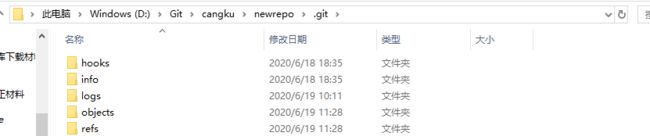
2.配置自己的用户名和邮箱地址。(第一行代码引号中改为自己的用户名,第二行改为自己的邮箱地址,每输完一行代码,按回车一下)
$ git config --global user.name “kuangren”
$ git config --global user.email [email protected]
注意:如果用了 --global 选项,那么更改的配置文件就是位于你用户主目录下的那个,以后你所有的项目都会默认使用这里配置的用户信息。如果要在某个特定的项目中使用其他名字或者电邮,只要去掉 --global 选项重新配置即可,新的设定保存在当前项目的 .git/config 文件里。
3.查看已有的配置信息。(可以检验上一步是否配置成功)
git config --list
输入完毕回车运行后,会出现上一步所配置的信息。
4.如果当前目录newrepo下有几个文件想要纳入版本控制,需要先用 git add 命令告诉 Git 开始对这些文件进行跟踪,然后提交,例如:
git add TEXT.txt
注意:要纳入的文件首先要先手动放在该目录newrepo下,然后在运行代码,否则会出现错误。
git status
上述代码可以用于查看项目的当前状态。
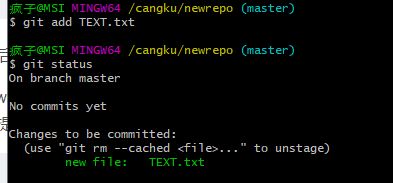
5.使用 git add 命令将是想要快照的内容写入缓存区, 而执行 git commit 将缓存区内容添加到本地仓库中。我们使用 -m 选项以在命令行中提供提交注释。
然后再输入下行代码,回车。
git status

此处说明我们在最近一次提交之后,没有做任何改动,是一个"working directory clean:干净的工作目录"。
gitee的远程库的建立
由于本地 Git 仓库和 Gitee仓库之间的传输是通过SSH加密的,所以我们需要配置验证信息:
使用以下命令生成 SSH Key:
ssh-keygen -t rsa -C “[email protected]”
引号中的邮箱改为在 Gitee 上注册的邮箱,之后会要求确认路径和输入密码,我们这使用默认的一路回车就行。成功的话会在系统盘下生成 .ssh 文件夹,进去,打开 id_rsa.pub,复制里面的 key为后续的git库和gitee库关联使用。
注意:此处打开id_rsa.pub的方式为记事本打开,然后复制里边的key。
然后开始添加仓库的信息,仓库名称填自己可以记住的,归属选择归属自己,然后选择开源。
注意:此处的Readme 和issue不要点击勾选。
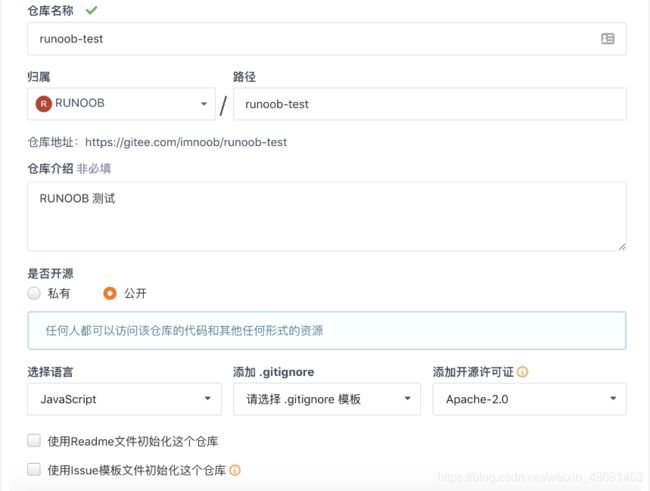
创建完成后会显示如下:
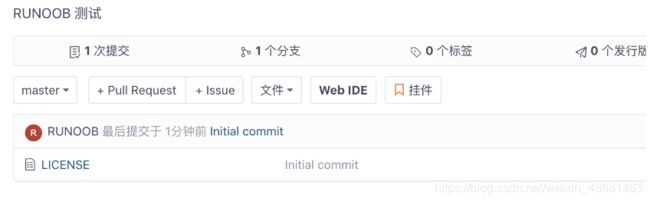
git本地库和远程库的关联
前边我们已经复制好了SSH key秘钥,由于我们的本地 Git 仓库和 Gitee 仓库之间的传输是通过SSH加密的,所以我们需要配置验证信息。选择右上角用户头像 -> 设置,然后选择 “SSH公钥”,填写一个便于识别的标题,然后把复制的内容粘贴进去。

然后,我们在本地库上使用命令 git remote add 和 Gitee 的远程库关联.命令如下:
git remote add gitee [email protected]/practic.git
上述代码gitee后的内容需要到个人远程仓库中,点击克隆/下载,然后点击SSH,复制方框内容进行替换。

接着使用下述命令可以查看配置的远程库信息
git remote -v

在上图可以看到已经配置成功,在这之后,就可以进行正常的push和pull操作啦。如果要推送到 Gitee,使用命令:
git push gitee master
这样一来,我们的本地库就可以同时与远程库互相同步。
注意:如果在之前远程库的建立中不小心勾选了Readme,此时直接使用上述命令,就会出错,出现错误的最主要原因在于本地仓库和远程仓库实际上是独立的两个仓库,这就相当于你想直接拿一个不相干的仓库去覆盖另一个远程库, 肯定不会同意。这时, 只要使用这个命令就可以解决。
git pull --rebase gitee master
然后再输入下述的push命令, 就可以了。
git push -u gitee master
至此入门级使用已介绍完毕。